Ha a Windows 11 tiszta telepítését szeretné elvégezni a számítógépén, ennek jó módja egy indítható USB-meghajtó létrehozása. Bár használhatja a Microsoft Media Creation Tool-ját (a Windows 11 GA megjelenéséig nem érhető el), ma egy másik megközelítést fogunk megvizsgálni az ingyenes Rufus segédprogrammal. Vegye figyelembe, hogy korábban már foglalkoztunk egy indítható Windows 10 USB-meghajtó létrehozásával a Rufus segítségével a tiszta telepítések érdekében.
Töltse le a Windows 11 ISO-ját
A Windows 11 ISO letöltéséhez látogasson el erre a Microsoft Insider oldalra . A legjobb eredmény érdekében válassza a Béta csatorna összeállítást. A Dev csatorna sokkal kevésbé lesz stabil.
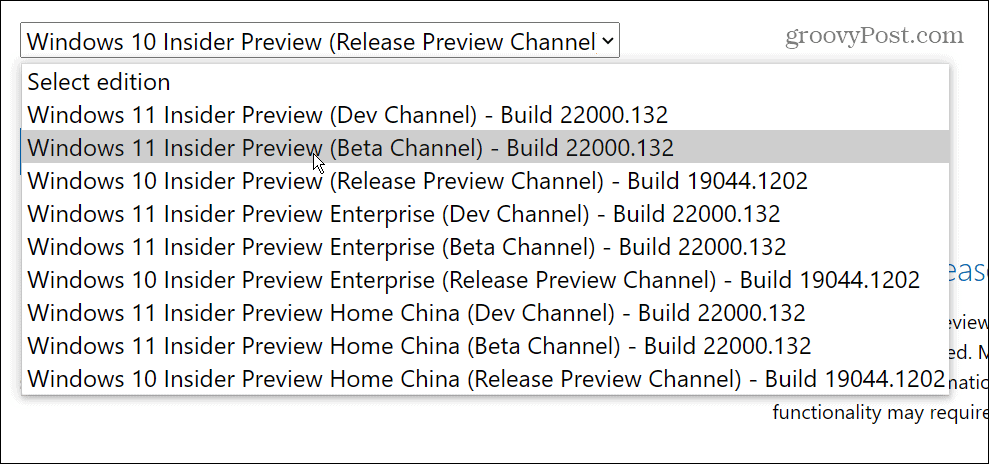
Hozzon létre egy rendszerindító Windows 11 flash meghajtót a Rufus segítségével
A kezdéshez töltse le és telepítse a Rufus segédprogramot Windows 10 rendszerű számítógépre.
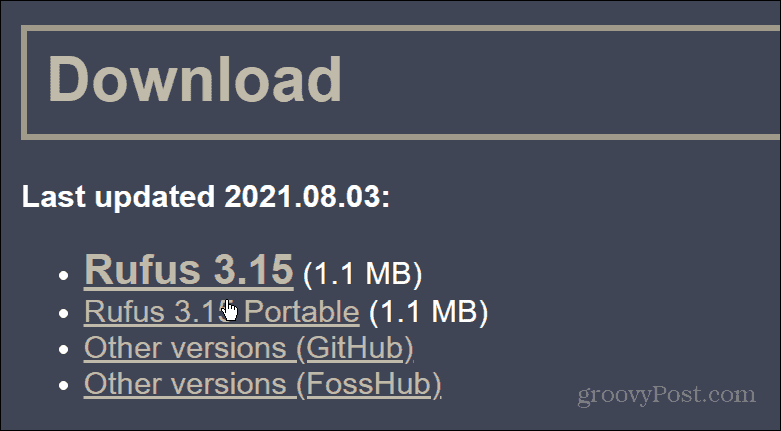
A Rufus telepítése során megkérdezi, hogy szeretné-e letölteni a legújabb frissítést. Kattintson a Letöltés gombra .
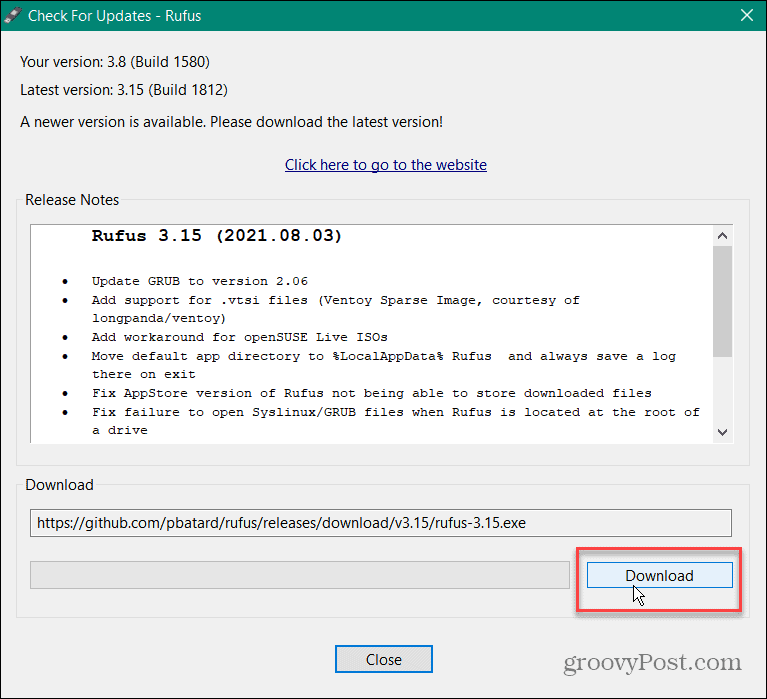
Amikor a Rufus elindul, az Eszköz alatt válassza ki az USB flash meghajtót. Ezután kattintson a jobb oldalon található Kiválasztás gombra. Ezután válassza ki a letöltött Windows 11 ISO-fájlt.
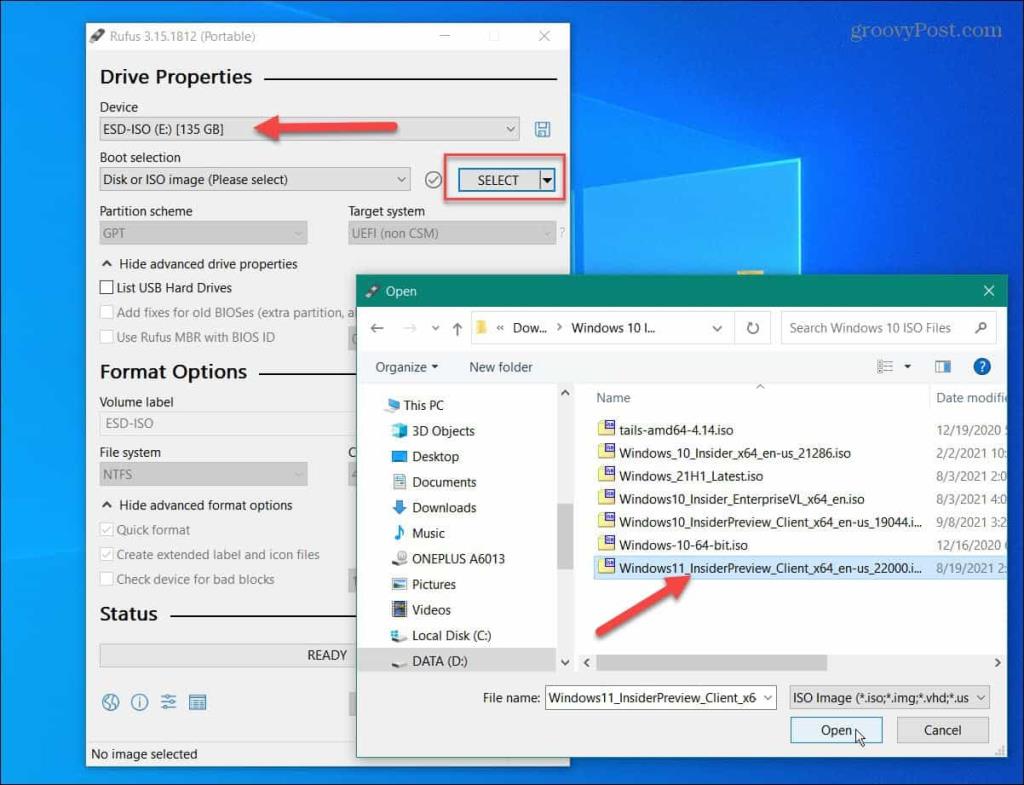
Most az „Image Option” mezőben állítsa a legördülő menüt a Standard Windows Installation (Szabványos Windows-telepítés) lehetőségre . Állítsa a „Partition Scheme”-t GPT-re . A „Kötet címke” mezőbe írja be a meghajtó nevét.

A többi mező esetében tartsa meg őket úgy, ahogy van. Ha készen áll, kattintson a Start gombra.
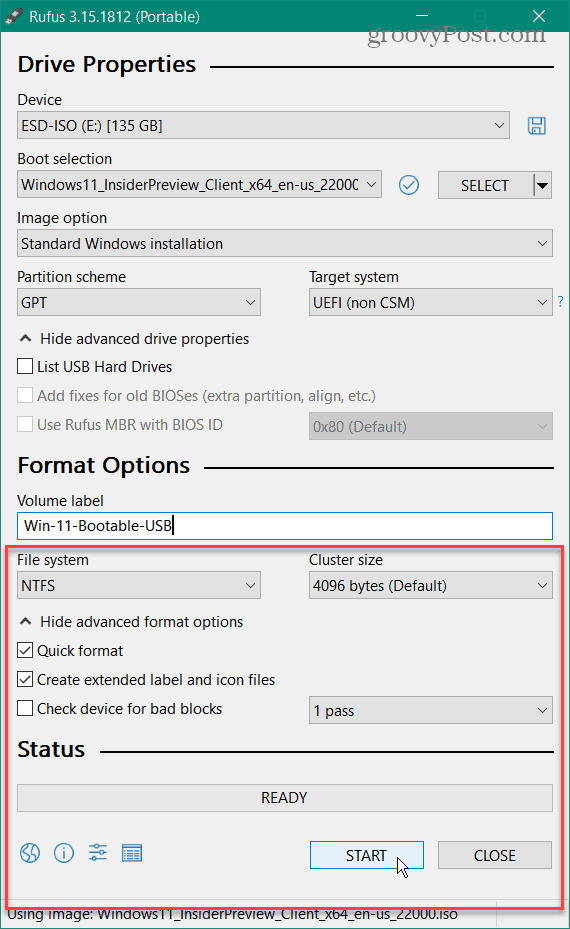
Amikor megjelenik a figyelmeztetés, hogy a flash meghajtón lévő összes adat törlődik, kattintson az OK gombra.
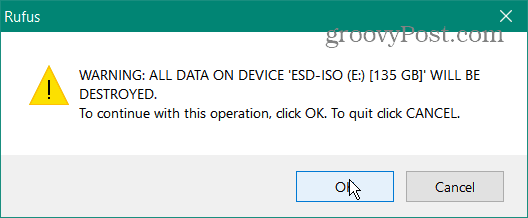
És várja meg, amíg létrejön a rendszerindító USB-meghajtó. Az „Állapot” szakasz alatt megjelenik egy folyamatjelző sáv, miközben elkészül.
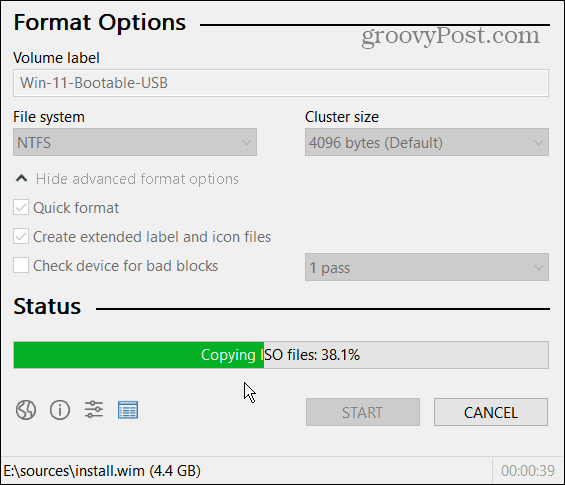
Megjegyzés: Ha a következő üzenetet kapja a biztonságos rendszerindítás letiltásával kapcsolatban, figyelmen kívül hagyhatja, és a szokásos módon folytathatja a telepítést. További információért olvassa el a Windows 11 tiszta telepítéséről szóló cikkünket .
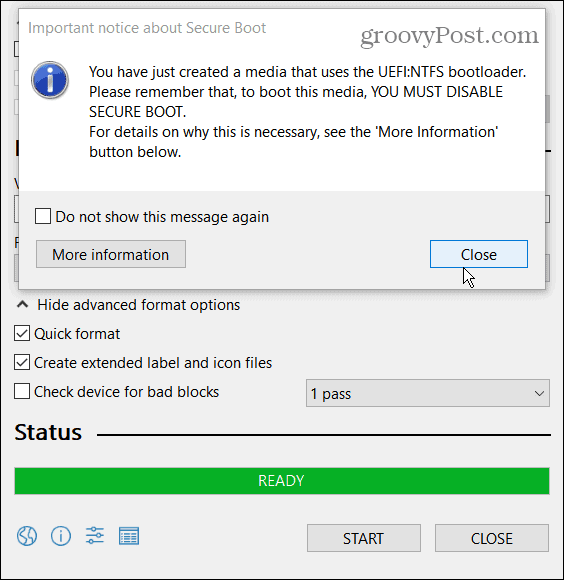
Összegezve
Ez minden, ami egy Windows 11 rendszerindító USB-meghajtó létrehozásához szükséges. Most már készen áll a telepítésre egy új számítógépre. E cikk írásakor még mindig a Windows Insider , vagyis „béta” buildekben járunk. Tehát feltétlenül telepítse egy másodlagos számítógépre, és most a fő gyártódobozra.
De a rendszerindító USB-meghajtó létrehozásának folyamata a Rufusszal és a tiszta telepítési folyamat lényegében ugyanaz lesz, ha a Windows 11 általánosan elérhető.
Ha többet szeretne megtudni az indulásról, feltétlenül tekintse meg cikkünket az alkalmazások Windows 11 rendszeren való eltávolításáról . Vagy hogyan kell használni az új Virtuális asztali szolgáltatást . Egy másik cikk, amelyet érdemes elolvasni, az új Windows 11 billentyűparancsokról szól, amelyeket tudnia kell.
![Hogyan lehet élő közvetítést menteni a Twitch-en? [KIFEJEZETT] Hogyan lehet élő közvetítést menteni a Twitch-en? [KIFEJEZETT]](https://img2.luckytemplates.com/resources1/c42/image-1230-1001202641171.png)
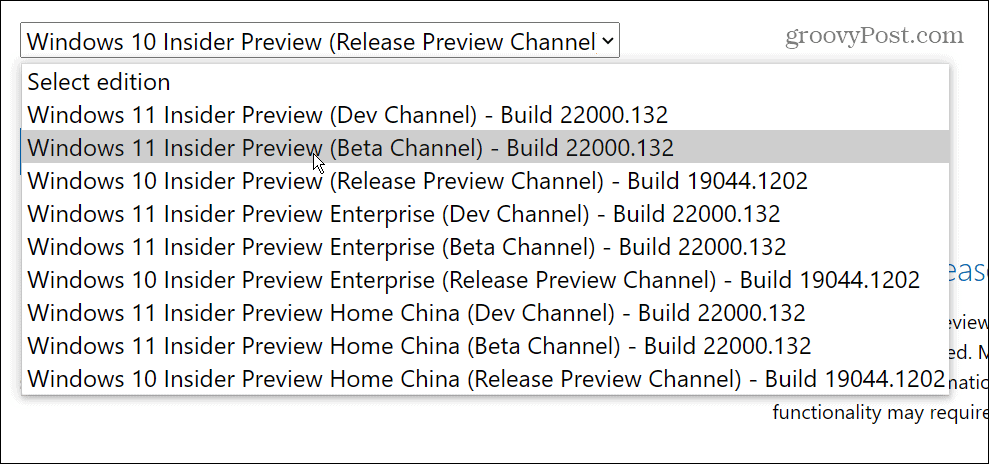
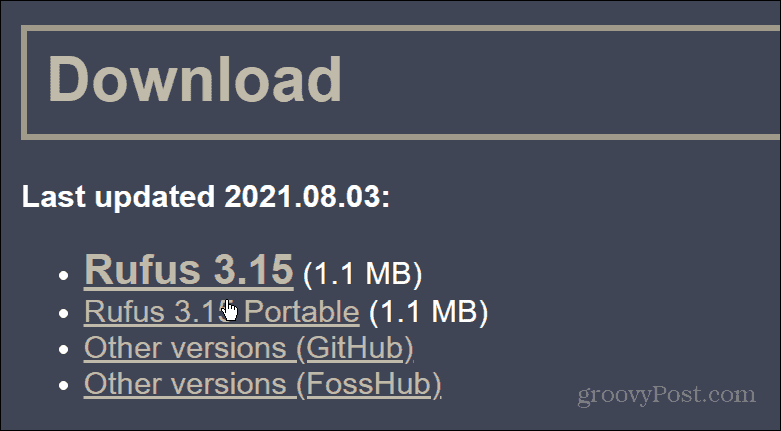
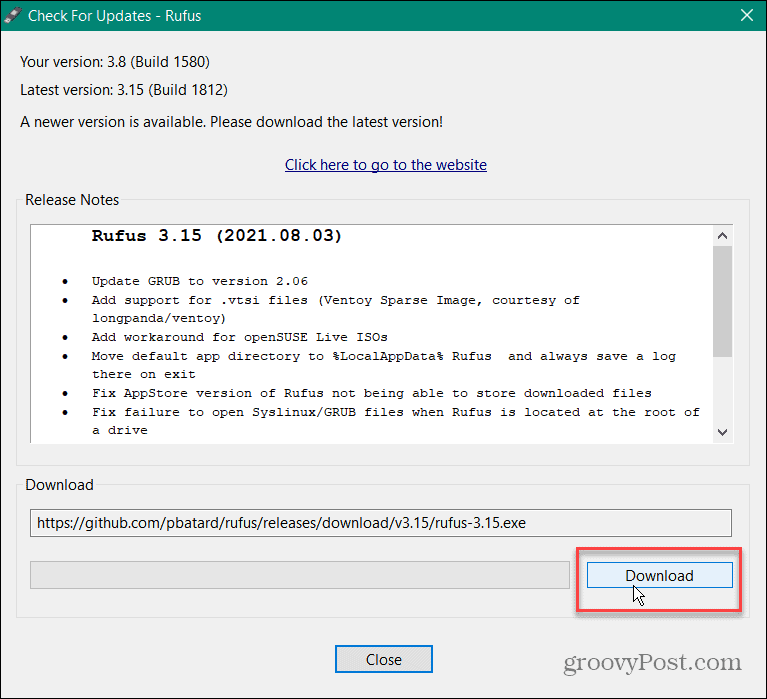
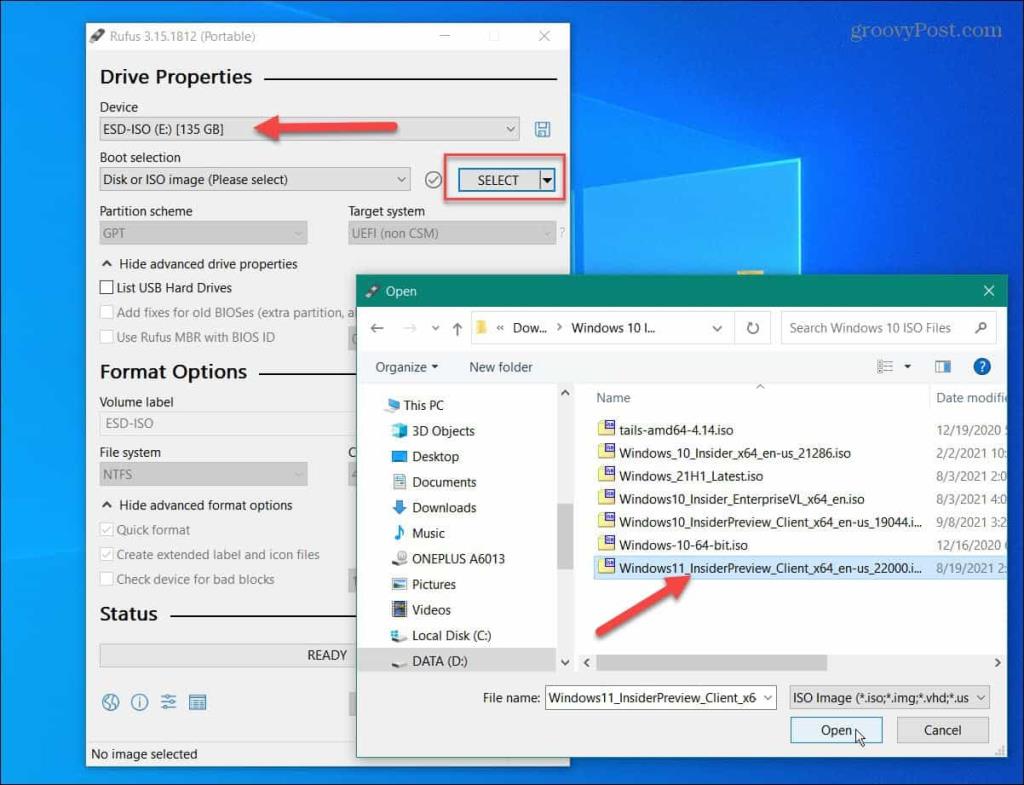

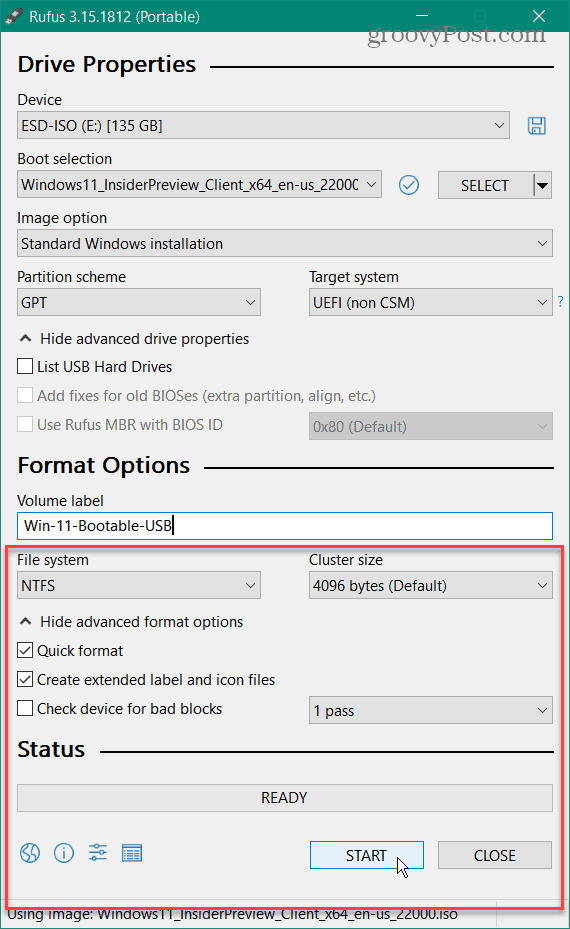
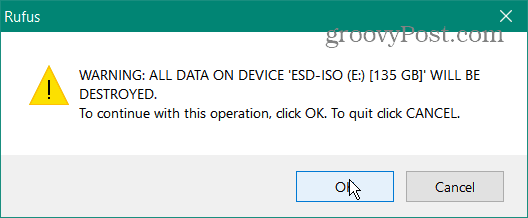
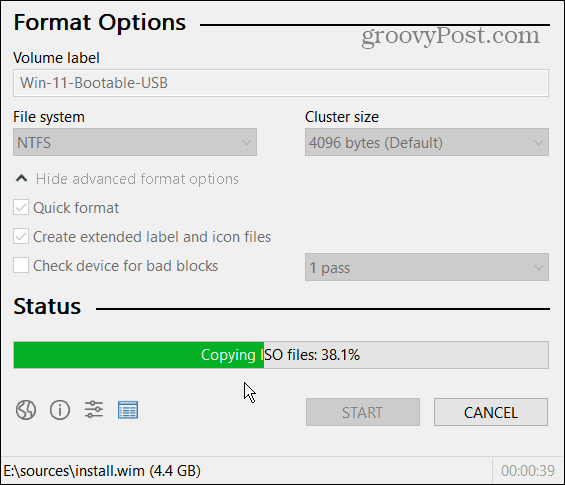
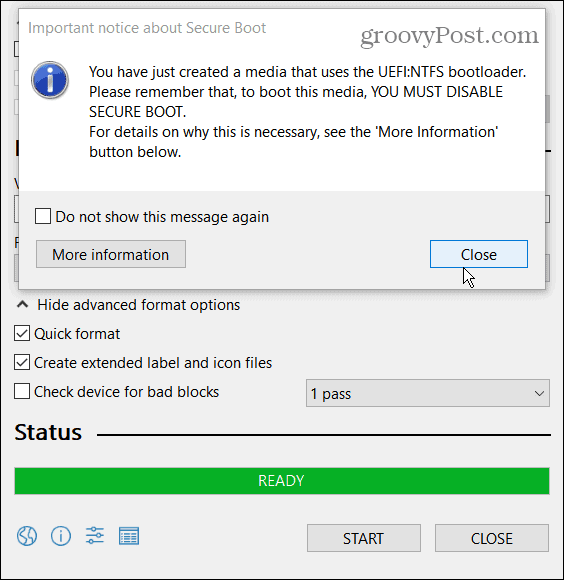


![[JAVÍTOTT] „A Windows előkészítése, ne kapcsolja ki a számítógépet” a Windows 10 rendszerben [JAVÍTOTT] „A Windows előkészítése, ne kapcsolja ki a számítógépet” a Windows 10 rendszerben](https://img2.luckytemplates.com/resources1/images2/image-6081-0408150858027.png)

![Rocket League Runtime Error javítása [lépésről lépésre] Rocket League Runtime Error javítása [lépésről lépésre]](https://img2.luckytemplates.com/resources1/images2/image-1783-0408150614929.png)



